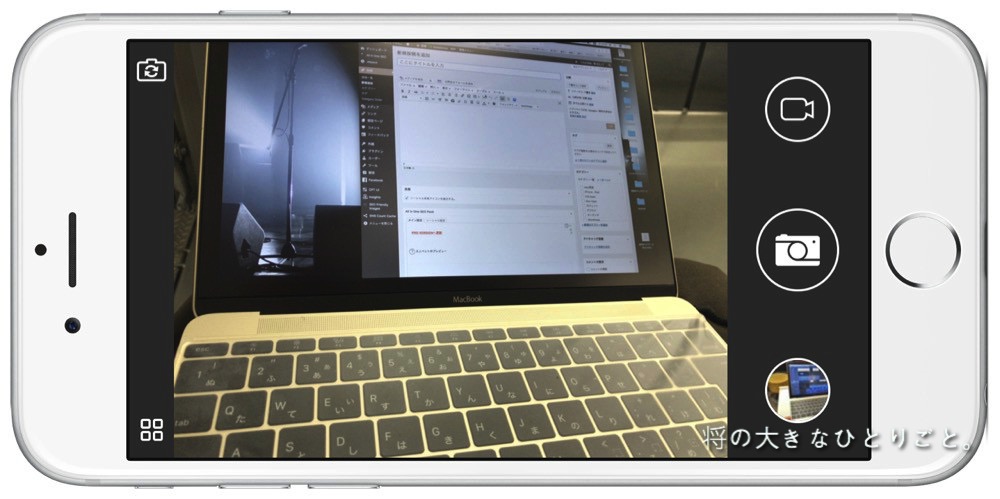関東では初雪ですな。私は雪国出身なので雪はあまり好きではないです(笑)一緒にはしゃぐ女の子もいないしね…。まぁもしいてもはしゃがないかな。。。
今回はiPhone(iOS端末)の小技の話です。
まず初めに説明すると、暗いところでiPhoneをいじってると画面の照明が明るすぎて眩しいなーってことがあるかと思います。そこで、下の画像のように画面の明るさを下げると暗くなりますな。
これを1発で暗くする方法と限界まで暗くする方法を便利なので解説してみようと思います。実際に私は夜に布団の中でiPhoneをいじるときに照明を暗くしてます。
設定方法は簡単です。
ちなみにiOSのバージョンは10.1.1です。今後のバージョンアップで画面の構成が変わる可能性があるので注意です。iPadでも同じ設定ができます。
画像を選択すると拡大表示されますよ。
まずはホーム画面から設定のアイコンを選択します。
次に一般を選択します。
アクセシビリティを選択します。
下までスクロールしてショートカットを選択します。
ホワイトポイントを下げるを選択します。小さな文字ですがホームボタンをトリプルクリックってのが今回の話のタネです。
そしたら1つ前の画面に戻ってディスプレイ調整を選択します。
ホワイトポイントを下げるをオンにします。
そうするとバーが出てくるので右にスライドすることで画面が暗くなるので好みの暗さまでスライドします。
こうすることでホームボタンをトリプルクリックするとホワイトポイントを下げるがオンになって画面の照明が1発で暗くなります。もちろん再度ホームボタンをトリプルクリックすれば液晶が明るくなります。
どんな感じの動作になるのか動画を撮ってみました。
この便利さを少しでも伝えるために動画を撮りました。iPad miniで同じ設定をしました。ライブハウスの空き時間に撮ったのでBGM付きです(笑)
iPhoneには自動的に液晶の明るさを調整する機能がありますが手動で手早く1番暗くするのはかなり便利です。Night Shiftと併用すれば多分目にも多少優しいんじゃないかなー。
ちなみに動画内でもやってますが液晶の明るさを下げた状態でトリプルクリックすると、さらに限界まで暗くなります。
オススメの設定ですよ。
そんなわけで、アクセシビリティを使った少しiPhoneを快適にする設定方法でした。世間では裏技なんて言われることもありますが、私はあまり好きな言葉ではないです…。別に普通にある設定だしなー。
アプリを入れる以外でも、ちょっとした設定で使い勝手が良くなるので気になった人はアクセシビリティなどの設定を見てみると意外な発見があったりしますよー。